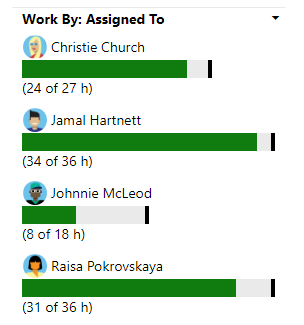Menyesuaikan pekerjaan agar sesuai dengan kapasitas sprint
Layanan Azure DevOps | Azure DevOps Server 2022 - Azure DevOps Server 2019
Periksa kapasitas tim Anda setelah Anda menentukan semua tugas untuk semua item backlog sprint. Anda dapat mempertimbangkan untuk menambahkan lebih banyak item ke sprint jika tim Anda berada di bawah kapasitas. Jika melebihi kapasitas, Anda mungkin ingin menghapus item dari backlog.
Selanjutnya, periksa apakah ada anggota tim yang berada di bawah, pada, atau melebihi kapasitas. Atau, jika seseorang bahkan belum diberi pekerjaan apa pun. Gunakan bilah kapasitas untuk membuat penentuan ini. Jika Anda belum menetapkan kapasitas untuk tim Anda, lakukan sekarang.
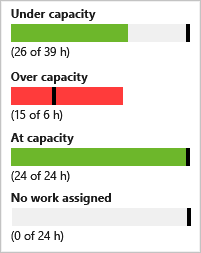
Gunakan artikel ini untuk mempelajari cara:
- Sesuaikan rencana sprint Anda jika tim Anda berada di atas atau di bawah kapasitas
- Pekerjaan keseimbangan beban di seluruh tim Anda
- Menetapkan ulang tugas dengan cepat ke anggota tim lain
Prasyarat
| Kategori | Persyaratan |
|---|---|
| Akses Proyek | Anggota Proyek. |
| Izin | - Anggota dari grup keamanan Kontributor atau Administrator Proyek . - Untuk melihat atau mengubah item kerja: Tampilkan item kerja di node ini dan Sunting item kerja di node ini izin diatur ke Izinkan. Secara default, grup Kontributor memiliki izin ini yang diatur ke Izinkan. Untuk informasi selengkapnya, lihat Mengatur izin pelacakan kerja. |
| Tingkat akses | Untuk menambahkan atau mengubah item kerja: Setidaknya Dasar akses. Pengguna dengan akses Pemangku Kepentingan untuk proyek publik memiliki akses penuh ke fitur backlog dan papan, seperti pengguna dengan akses Dasar . Untuk informasi selengkapnya, lihat referensi akses cepat pemangku kepentingan. |
| iterasi yang ditentukan | Untuk menggunakan panel Perencanaan |
| Kategori | Persyaratan |
|---|---|
| Akses Proyek | Anggota Proyek. |
| Izin | - Anggota dari grup keamanan Kontributor atau Administrator Proyek . - Untuk melihat atau mengubah item kerja: Tampilkan item kerja di node ini dan Sunting item kerja di node ini izin diatur ke Izinkan. Secara default, grup Kontributor memiliki izin ini yang diatur ke Izinkan. Untuk informasi selengkapnya, lihat Mengatur izin pelacakan kerja. |
| Tingkat akses | Untuk menambahkan atau mengubah item kerja: Setidaknya Dasar akses. |
| iterasi yang ditentukan | Untuk menggunakan panel Perencanaan |
Membuka backlog Sprint untuk tim
Dari browser web Anda, buka backlog sprint tim Anda. (1) Periksa apakah Anda telah memilih proyek yang tepat, (2) pilih > Papan, (3) pilih tim yang benar dari menu pemilih tim, dan terakhir (4), pilih Backlog.
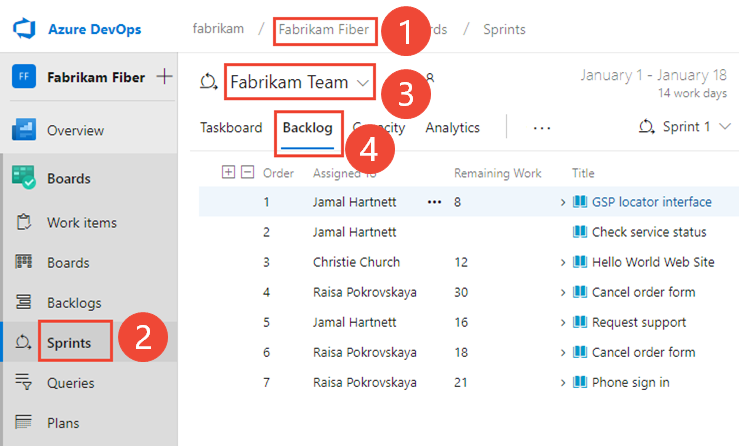
Untuk memilih tim lain, buka pemilih dan pilih tim lain atau pilih
 opsi Telusuri semua sprint. Atau, Anda dapat memasukkan kata kunci di kotak pencarian untuk memfilter daftar backlog tim untuk proyek.
opsi Telusuri semua sprint. Atau, Anda dapat memasukkan kata kunci di kotak pencarian untuk memfilter daftar backlog tim untuk proyek.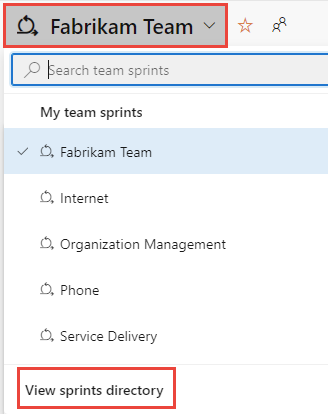
Untuk memilih sprint yang berbeda dari yang ditampilkan, buka pemilih sprint dan pilih sprint yang Anda inginkan.
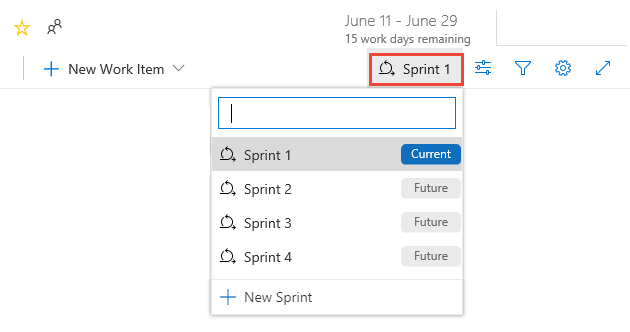
Sistem hanya mencantumkan sprint yang telah dipilih untuk fokus tim saat ini. Jika Anda tidak melihat sprint yang ingin Anda cantumkan, lalu pilih Sprint Baru dari menu, lalu pilih Pilih iterasi yang sudah ada. Untuk informasi selengkapnya, lihat Menentukan jalur iterasi (sprint).
Dari browser web Anda, buka backlog sprint tim Anda. (1) Periksa apakah Anda telah memilih proyek yang tepat, (2) pilih > Papan, (3) pilih tim yang benar dari menu pemilih tim, dan terakhir (4), pilih Backlog.
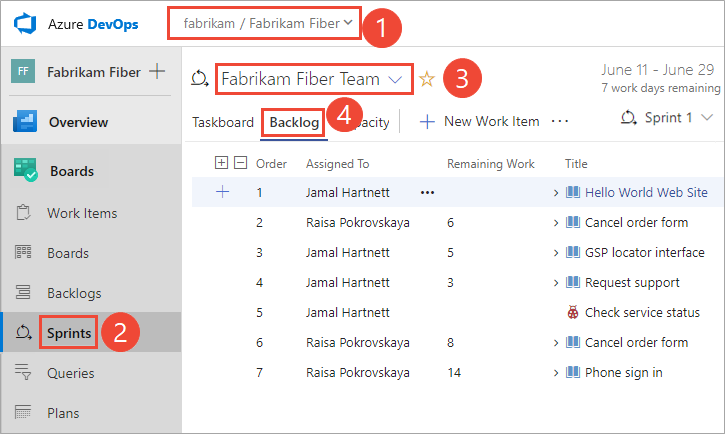
Untuk memilih tim lain, buka pemilih dan pilih tim lain atau pilih
 opsi Telusuri semua sprint. Atau, Anda dapat memasukkan kata kunci di kotak pencarian untuk memfilter daftar backlog tim untuk proyek.
opsi Telusuri semua sprint. Atau, Anda dapat memasukkan kata kunci di kotak pencarian untuk memfilter daftar backlog tim untuk proyek.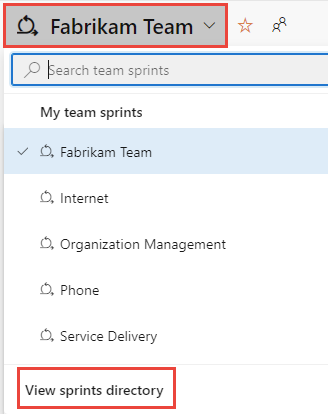
Untuk memilih sprint yang berbeda dari yang ditampilkan, buka pemilih sprint dan pilih sprint yang Anda inginkan.
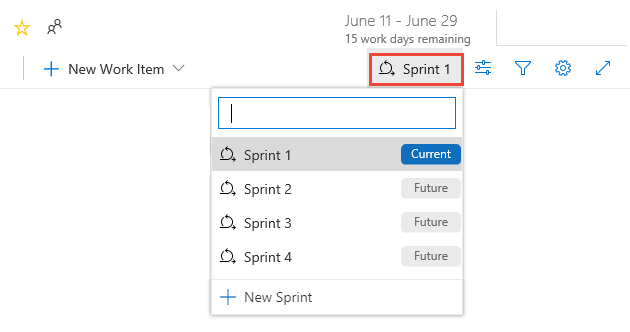
Sistem hanya mencantumkan sprint yang telah dipilih untuk fokus tim saat ini. Jika Anda tidak melihat sprint yang ingin Anda cantumkan, lalu pilih Sprint Baru dari menu, lalu pilih Pilih iterasi yang sudah ada. Untuk informasi selengkapnya, lihat Menentukan jalur iterasi (sprint).
Periksa kapasitas tim Anda
Untuk melihat bagan kapasitas, Anda mungkin ingin mengaktifkan Detail pekerjaan untuk sprint.
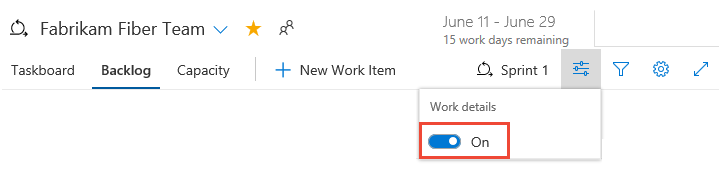
Memindahkan item dari sprint
Pindahkan item dari backlog sprint kembali ke backlog produk jika tim Anda melebihi kapasitas. Tindakan ini mengatur ulang Jalur Perulangan ke set default untuk tim Anda. Atau, Anda dapat memindahkan item ke sprint berikutnya tempat tim Anda bekerja. Semua tugas yang telah Anda tentukan untuk item tersebut berpindah dengan item backlog.
Di sini kita memilih dua item di bagian bawah backlog sprint, buka ![]() ikon tindakan untuk salah satu item, pilih Pindahkan ke iterasi, lalu pilih Backlog.
ikon tindakan untuk salah satu item, pilih Pindahkan ke iterasi, lalu pilih Backlog.
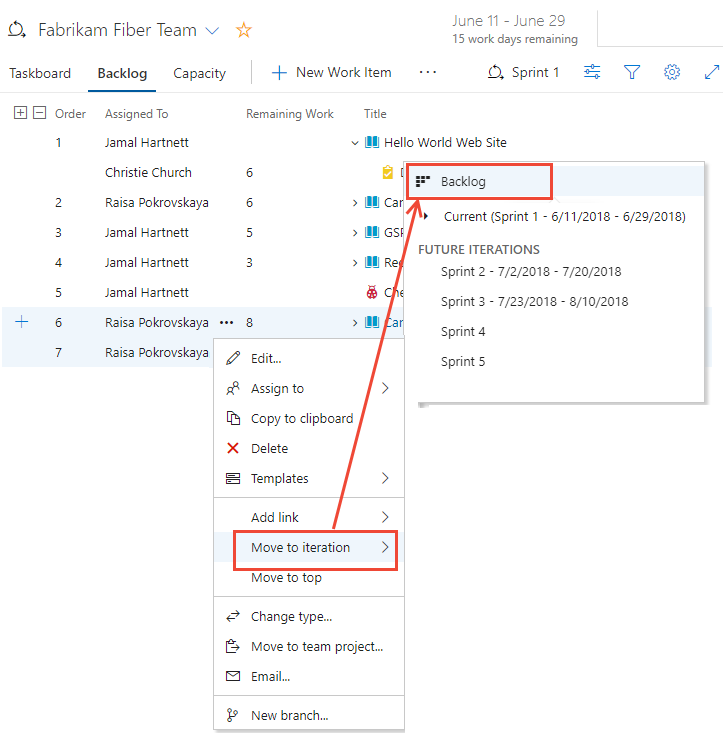
Tip
Secara opsional, Anda dapat membuka panel Perencanaan dan menyeret item kerja ke backlog atau sprint lain yang menetapkan ulang semua tugas anak ke jalur perulangan yang sama. Lihat Menetapkan pekerjaan ke sprint. Selain itu, Anda dapat memilih beberapa item dan menyeretnya ke backlog atau sprint lainnya. Pengguna dengan akses Pemangku Kepentingan tidak dapat menyeret dan meletakkan item kerja.
Menyeimbangkan pekerjaan di seluruh tim
Untuk menetapkan ulang tugas dengan cepat, seret tugas ke bilah kapasitas penerima tugas baru.
Misalnya, di sini kita menetapkan kembali pekerjaan dari Raisa Pokrovskaya ke Gereja Christie.
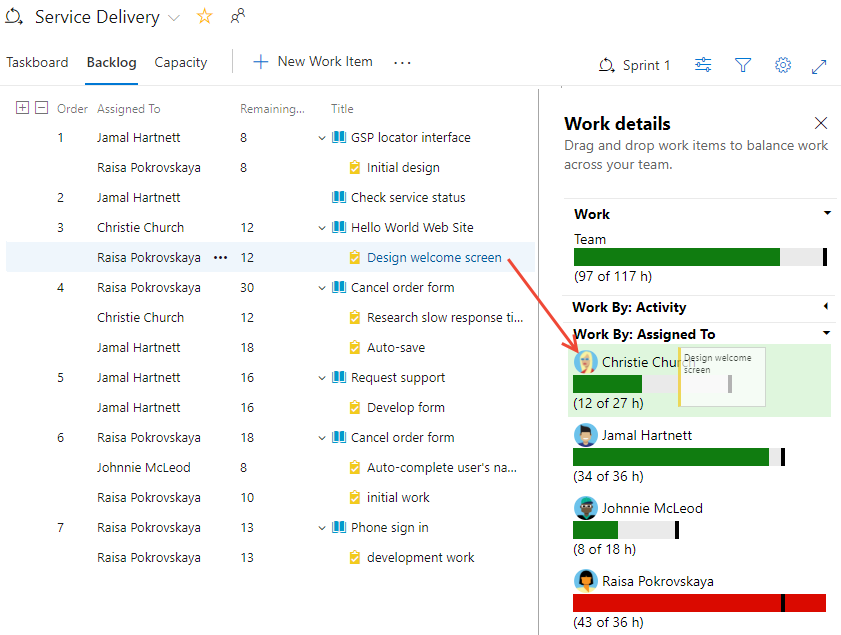
Saat Anda menetapkan ulang tugas, bilah kapasitas akan diperbarui secara otomatis.